Les 8 meilleures façons de réparer l'absence de son sur les vidéos Twitter
Par Pierre Dubois • 2025-06-30 15:22:08 • Solutions éprouvées
Twitter est une plateforme populaire où l'on peut dire beaucoup de choses en 280 caractères.
Si vous êtes un utilisateur de Twitter, un problème courant que vous êtes susceptible de rencontrer est l'absence de son sur les vidéos Twitter. Cela peut se produire pour diverses raisons.
Parfois, une vidéo vous intéresse vraiment et vous voulez la retweeter et la partager avec vos followers, mais comme il n'y a pas de son, vous vous retrouvez dans une situation frustrante. Si vous êtes dans cette situation, vous êtes au bon endroit.
Dans cet article, nous allons examiner les causes du problème "pas de son sur les vidéos Twitter" et comment le résoudre.
Entrons dans le vif du sujet.
Pourquoi ma vidéo n'a pas de son sur Twitter ?
Il peut y avoir plusieurs raisons pour lesquelles vous ne pouvez pas entendre le son sur les vidéos Twitter. Voici quelques raisons susceptibles de provoquer l'absence de son sur les vidéos Twitter :
1. Cookies et cache
Combien de fois avez-vous rencontré un problème en ligne pour lequel vous avez simplement effacé les cookies et vous en êtes débarrassé ? Une fois, au moins !
L'absence de son sur les vidéos Twitter peut se produire à cause des cookies et du cache stockés.
2. Problème avec l'application
Si vous utilisez l'application Twitter et qu'il n'y a pas de son sur la vidéo, le coupable peut être un problème ou un bug dans l'application. Si c'est le cas, vous devez vous rendre sur l'App Store ou le Play Store pour vérifier si l'application doit être mise à jour.
La mise à jour de l'application peut aider à résoudre ce problème.
3. Mauvaise connexion au réseau
Essayer de regarder des vidéos avec une mauvaise connexion internet donne envie de crier fort. Soit il continue à se charger, soit la vidéo et le son ne sont pas synchronisés.
4. Navigateur obsolète
Lorsque votre navigateur est obsolète, il y a une faible chance qu'il ne prenne pas en charge le lecteur multimédia ou certains sites Web particuliers. Si vous utilisez une version ancienne ou dépassée de votre navigateur, cela peut entraîner l'absence de son sur les vidéos Twitter.
5. Mise à jour du logiciel du dispositif
Vous utilisez Twitter sur votre appareil Android ou iOS et vous n'entendez aucun son sur les vidéos Twitter ? Si c'est le cas, vous devez peut-être mettre à jour le logiciel de l'appareil.
6. Format vidéo
Twitter ne prend en charge que quelques formats lorsqu'il s'agit de télécharger des vidéos sur sa plateforme. Ainsi, l'absence de son sur votre vidéo peut être due à un format vidéo inapproprié. Il doit être au format MP4 avec un codec H264. La solution simple consiste à convertir la vidéo dans un format approprié.
Comment résoudre le problème de l'absence de son sur les vidéos Twitter
Maintenant que vous connaissez les raisons de l'absence de son dans les vidéos Twitter, il devrait être beaucoup plus facile de résoudre ce problème.
Vous trouverez ci-dessous des solutions pour chaque type d'appareil sur lequel vous pouvez utiliser Twitter.
Comment résoudre l'absence de son sur les vidéos Twitter dans Chrome ?
Si vous utilisez Twitter sur le navigateur Google Chrome et que vous ne pouvez pas entendre le son des vidéos Twitter, procédez comme suit pour effacer les cookies :
- Cliquez sur les trois points situés juste en dessous du bouton Fermer sur l'écran du navigateur Chrome.
- Maintenant, allez dans les paramètres.
- Une fois que vous êtes dans le menu Paramètres, sélectionnez l'onglet Confidentialité et sécurité dans le panneau latéral gauche.
- Sélectionnez Effacer les données de navigation et cochez les cases Cookies et autres données de site et Images et fichiers en cache. En outre, sélectionnez l'intervalle de temps dans le menu déroulant.
- À ce stade, appuyez sur le bouton Effacer les données.
Résoudre les vidéos "No Sound on Twitter" sur iOS
Il y a plusieurs choses que vous pouvez faire pour essayer de réparer l'absence de son sur les vidéos Twitter sur votre appareil iOS.
1. Assurez-vous que le volume/sonnerie est activé
Si votre sonnerie est désactivée ou si le volume est faible, il se peut que vous n'entendiez aucun son sur la vidéo. Augmentez le volume/la sonnerie et vérifiez si cela résout le problème.
2. Nettoyer le haut-parleur
Lorsque le microphone ou le haut-parleur est bouché, les appareils ne le détectent pas et ne parviennent pas à diffuser le son. Assurez-vous que le haut-parleur et le microphone ne sont pas obstrués ou couverts de poussière ou de saleté.
3. Réinstaller l'application Twitter
Des bugs peuvent entraîner l'absence de son sur les vidéos Twitter. Assurez-vous d'avoir la dernière version de l'application Twitter installée sur votre appareil iOS.
Correction de l'absence de son sur les vidéos Twitter sur Android
Si vous utilisez Twitter sur votre smartphone Android, essayez les solutions suivantes pour résoudre le problème de l'absence de son sur les vidéos Twitter.
1. Nettoyer la mémoire
La première chose à faire est de fermer toutes les applications en arrière-plan pour s'assurer que la mémoire de l'appareil est suffisante pour que l'application fonctionne correctement.
Une mémoire insuffisante peut ralentir votre appareil et provoquer des dysfonctionnements.
2. Mise à jour du système d'exploitation
Si votre système d'exploitation Android n'a pas été mis à jour, il est possible qu'il ne soit pas compatible avec la dernière application Twitter. Assurez-vous que votre système d'exploitation Android est à jour.
3. Effacer le cache
Vous devez vider le cache des applications, supprimer les cookies du navigateur et effacer les fichiers du cache sur votre smartphone Android.
Ajustement de l'effet sonore pour les vidéos Twitter à l'aide de logiciels
Si vous avez essayé toutes les solutions ci-dessus et que le problème persiste, vous devez alors régler l'effet sonore à l'aide d'un logiciel. Vous devez vous assurer qu'il est dans le bon format pour Twitter.
Nous avons répertorié quelques logiciels que vous pouvez utiliser pour convertir la vidéo au bon format et au bon codec, et pour régler les paramètres du son.
Examinons chacun d'entre eux en détail.
1. Wondershare UniConverter
Nous avons passé au crible un large éventail de logiciels pour changer le format et régler les paramètres sonores de la vidéo et Wondershare UniConverter s'est avéré être le meilleur.
Il peut effectuer une variété de fonctions telles que le convertisseur vidéo, l'éditeur vidéo, le compresseur vidéo, le graveur de DVD, et plus encore.
Si votre vidéo Twitter n'a pas de son parce qu'elle n'est pas dans le bon format ou que les paramètres sonores sont corrompus, vous pouvez utiliser UniConverter pour résoudre le problème. Avec sa gamme de fonctionnalités, il vaut son prix.
Il prend en charge plus de 1000 formats pour différents appareils et sites web. Il peut convertir des vidéos et des audios d'un format à un autre sans perte de qualité. Son convertisseur vidéo peut effectuer des fonctions d'édition telles que le découpage, le recadrage, les effets vidéo, le réglage du son, etc. L'une de ses capacités impressionnantes est sa conversion vidéo qui s'effectue à une vitesse 30 fois supérieure à celle des autres outils.
Il est facile à installer et dispose d'une interface claire et explicite, un jeu d'enfant pour les débutants comme pour les professionnels.
Caractéristiques d'UniConverter
- Une solution unique pour la conversion de format, le téléchargement, la compression, l'édition, l'enregistrement d'écran.
- Réglage du son pour les vidéos et les audios.
- Éditeur de sous-titres
- Disponible pour les utilisateurs de Windows et de Mac
Avantages et inconvénients
Avantages
1. Fonctions à valeur ajoutée telles que le découpage, le recadrage, la modification du filigrane, la suppression de l'arrière-plan, etc.
2. Conversion rapide
3. Prise en charge d'environ 1000 formats
4. Effectuez un montage sur votre vidéo
Inconvénients
1. La version d'essai ne convertit qu'un tiers de la vidéo.
 Wondershare UniConverter (anciennement Wondershare Video Converter Ultimate)
Wondershare UniConverter (anciennement Wondershare Video Converter Ultimate)
Votre boîte à outil vidéo et photo complète

- Réduit facilement la taille d'une photo iPhone et sans perte de qualité.
- Compresse les tailles des photos en changeant le ratio d'aspect, la qualité ou la taille.
- Change la résolution vidéo, le bitrate, le format, la taille de fichier et les autres paramètres pour réduire la taille de la vidéo.
- 30 fois plus rapide que d'autres convertisseurs grâce à la toute dernière technologie APEXTRANS.
- Rogne, découpe, ajoute des filigranes ou des effets avant la conversion et la compression.
- Téléchargez des vidéos depuis des sites comme YouTube, Facebook, Twitter, et autres en copiant l'URL.
- La boîte à outil versatile contient un réparateur de métadonnées vidéos, un créateur de GIF, un graveur DVD et un enregistreur d'écran.
- OS compatibles : Windows 10/8/7/XP/Vista, macOS 11 Big Sur, 10.15 (Catalina), 10.14, 10.13, 10.12, 10.11, 10.10, 10.9, 10.8, 10.7, 10.6.
2. VideoProc
Si vous n'avez pas de son sur les vidéos Twitter et que vous voulez résoudre ce problème, VideoProc est une solution incroyable. Solution unique pour le multimédia, il peut convertir, traiter et redimensionner facilement les fichiers audio, vidéo et DVD.
VideoProc peut accélérer l'ensemble du processus en utilisant l'accélération GPU de niveau 3. Il est assez facile à utiliser, sans courbe d'apprentissage abrupte. Que vous souhaitiez couper, fusionner, compresser ou ajuster l'effet sonore de vos vidéos Twitter, il peut tout faire facilement.
Une autre fonctionnalité supplémentaire de VideoProc est son enregistreur d'écran intégré qui en fait une véritable solution tout-en-un.
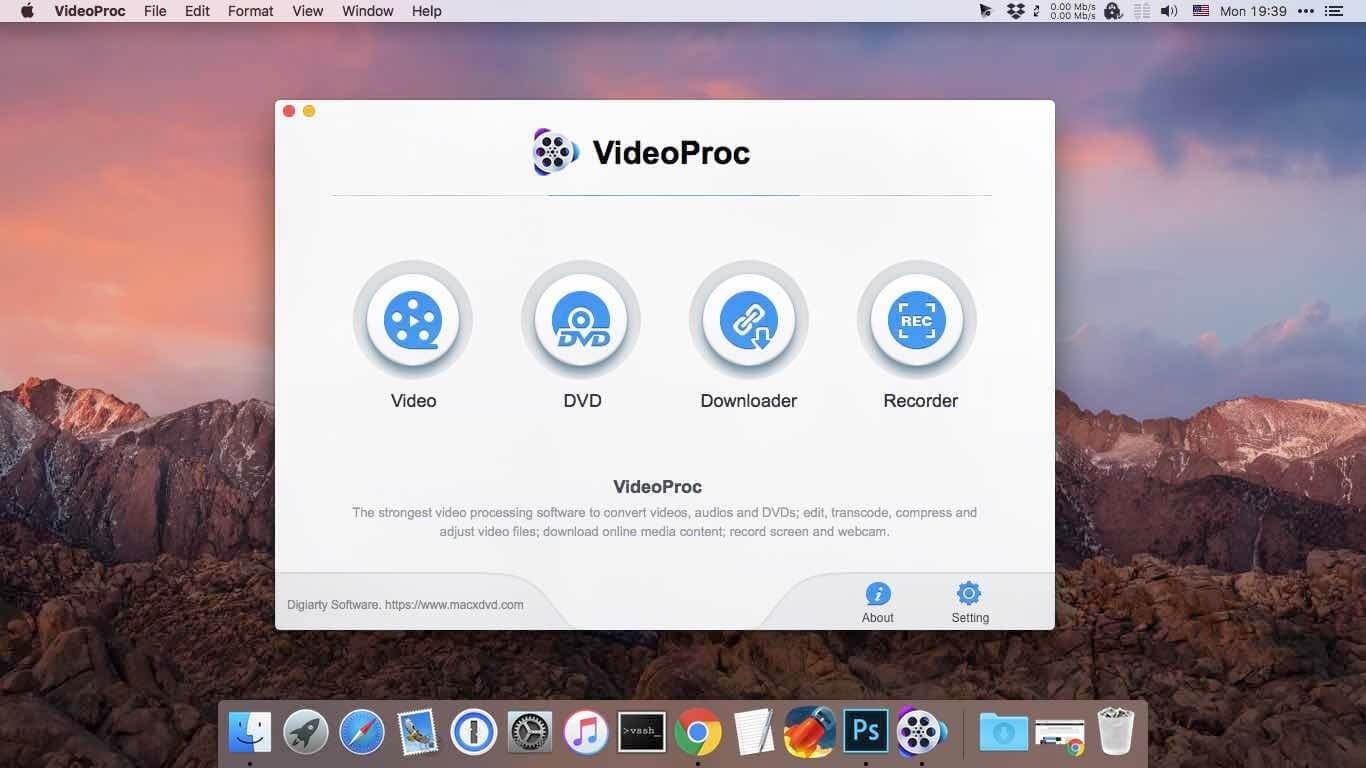
Caractéristiques de VideoProc
- 370 codecs d'entrée et plus de 420 formats pris en charge pour la conversion
- Outil complet pour traiter les vidéos
- Téléchargeur intégré pour le téléchargement de vidéos
- Enregistreur d'écran pour enregistrer l'écran
Avantages et inconvénients
Avantages
1. Accélération du GPU pour un traitement 47 fois plus rapide
2. Traitez les vidéos HDR/4K
3. Réaliser des GIF et stabiliser des vidéos
4. Améliorer la vidéo pour forcer la synchronisation a/v, ajuster la lecture et le volume audio.
Inconvénients
1. Il peut rendre votre ordinateur lent.
3. Freemake
Freemake Video Converter est un convertisseur vidéo puissant et multifonctionnel qui peut convertir presque tous les formats vidéo en un autre sans perdre la qualité. Il comprend de nombreuses fonctions avancées comme le convertisseur AVI en MPEG, le convertisseur MPEG en AVI, le convertisseur MP4 en MOV, etc.
Freemake dispose également d'un téléchargeur qui permet de télécharger des vidéos sur Internet.
Freemake Video Converter supporte également plusieurs types de fichiers audio tels que WMA (Windows Media Audio), MP3 (MPEG-1 Layer 3) et AAC (Advanced Audio Coding).
Vous pouvez également ajouter des sous-titres à vos vidéos avec Freemake Video Converter.
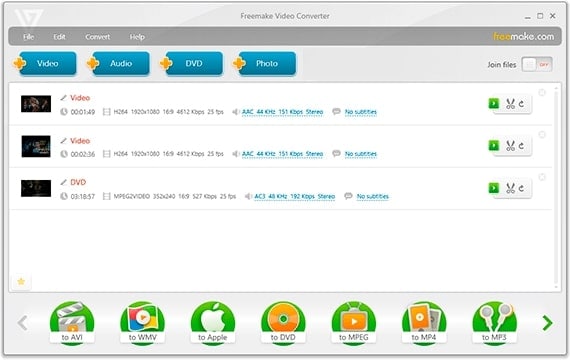
Caractéristiques de Freemake Video Converter
- Conversion entre plus de 500 formats
- Gravez jusqu'à 40 heures de vidéos sur un seul DVD.
- Effectuer un montage vidéo de base
- Téléchargez des clips directement sur YouTube ou intégrez des vidéos à des sites Web.
- Convertir des films avec des sous-titres
Avantages et inconvénients
Avantages
1. Aucune connaissance spécialisée en matière d'édition n'est nécessaire
2. Profils de sortie préétablis en fonction des différents appareils
3. Travailler sans publicité
Inconvénients
1. Essai de 2 jours seulement, après quoi vous devez activer les fonctions à l'aide d'un pack Web.
4. MiniTool Video Converter
Lors de notre examen des meilleurs convertisseurs de vidéos en direct sur Twitter, nous avons constaté que MiniTool Video Converter était une excellente option.
Il s'agit d'un convertisseur vidéo gratuit qui peut être téléchargé sur votre ordinateur et utilisé comme convertisseur de format vidéo et enregistreur d'écran. En outre, vous pouvez télécharger des vidéos YouTube à l'aide de son téléchargeur.
MiniTool Video Converter est très facile à utiliser avec une interface simple et directe. Il comporte un convertisseur vidéo, un téléchargeur vidéo et un enregistreur d'écran dans la même interface. Vous pouvez passer d'un outil à l'autre d'un simple clic.
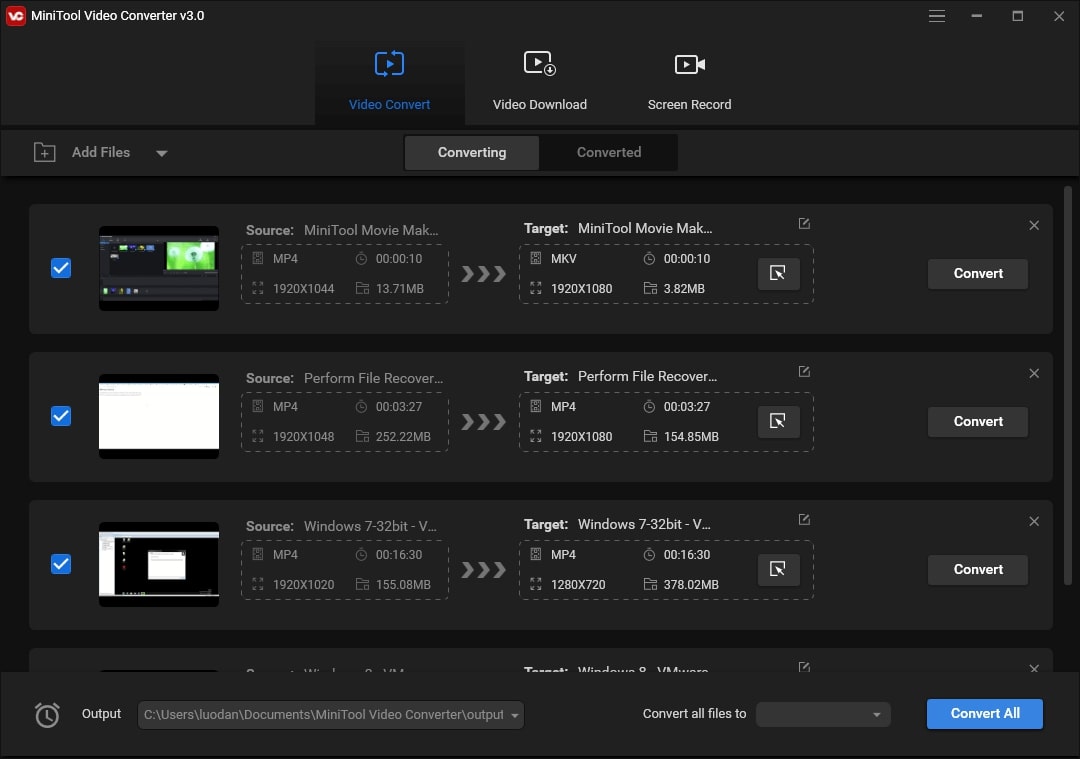
Caractéristiques de MiniTool Video Converter
- Télécharger des vidéos en 4K
- Prise en charge de la conversion par lots
- Convertissez et éditez rapidement des vidéos
Avantages et inconvénients
Avantages
1. Enregistrer l'écran avec le son dans différents formats
2. Enregistrer l'écran sans ajouter de filigrane à l'enregistrement
3. Permet d'extraire l'audio d'une vidéo
Inconvénients
1. Pas d'éditeur vidéo intégré
Régler l'effet sonore d'une vidéo Twitter à l'aide d'outils en ligne
Vous trouverez ci-dessous une liste des meilleurs outils en ligne pour convertir les vidéos Twitter en ligne. Voyons-les un par un.
5. Webservice Converter
C'est un site web à l'ancienne avec un tas d'outils de conversion de fichiers. Il vous permet également de convertir des formats vidéo. Vous pouvez faire défiler la liste et trouver Video Converter pour convertir les vidéos Twitter en ligne.
Vous pouvez changer le format vidéo en MP4, 3GP, AVI, MOV, FLV, MKV, etc.
Sélectionnez le format cible de votre choix et une nouvelle fenêtre s'ouvrira avec une interface où vous pourrez glisser et déposer le fichier d'entrée. Vous pouvez également utiliser l'option Choisir un fichier.
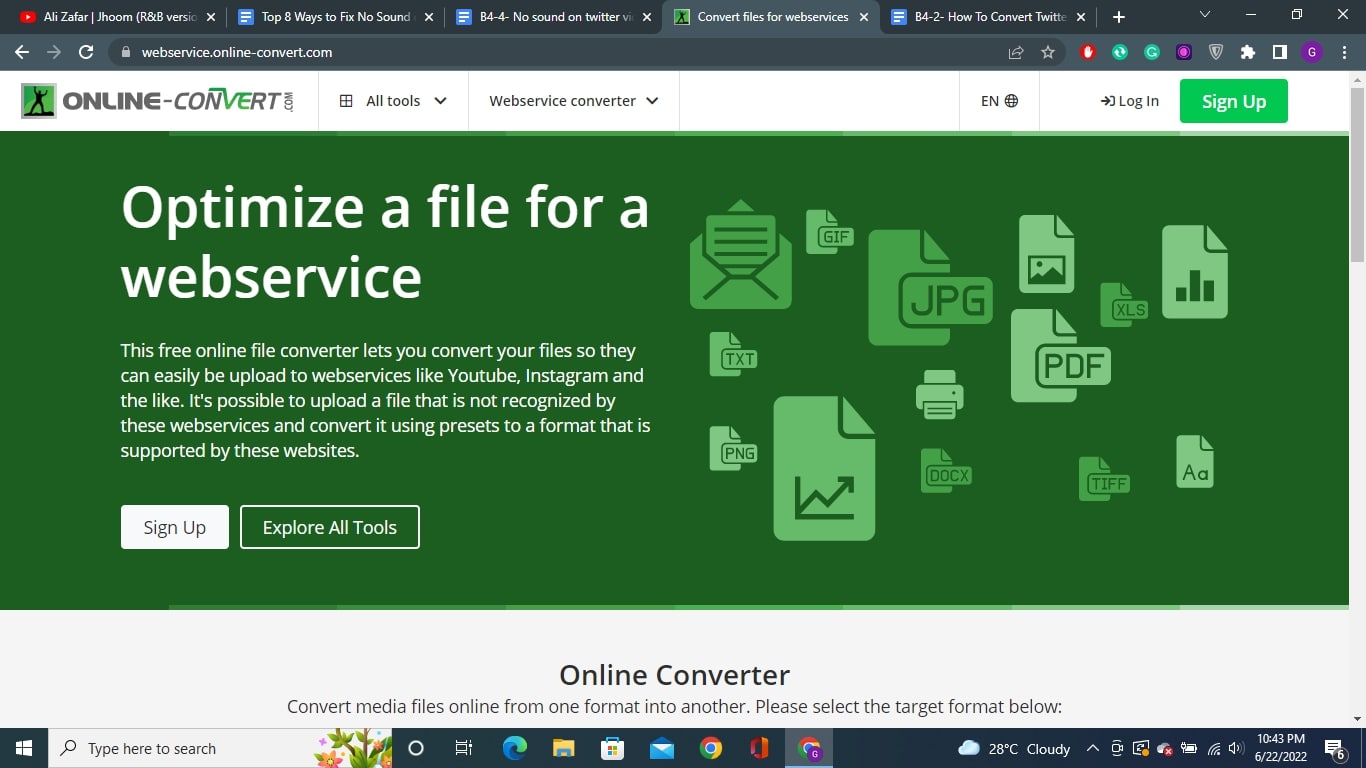
Caractéristiques de Webservice Converter
- Outil spécialisé "Convertir une vidéo pour Twitter
- Fonctionne pour tous les sites sociaux populaires
- Outil de coupe vidéo
Avantages et inconvénients
Avantages
1. Permet le téléchargement via la saisie d'une URL, Dropbox et Google Drive.
2. Suggérer des paramètres optimaux en fonction de la plateforme cible
3. Prise en charge de la plupart des formats vidéo populaires
Inconvénients
1. Aucune information sur ses pratiques en matière de sécurité des données
6. Online Convert
Online Convert est un outil de conversion en ligne qui permet de convertir des documents, des vidéos, des images, des fichiers audio et bien plus encore. Que vous souhaitiez convertir un document en un autre type de fichier ou lire un fichier texte en ligne, vous pouvez utiliser ce convertisseur en ligne gratuit. Il prend en charge plus de 400 formats et vous permet également de télécharger des fichiers depuis votre ordinateur par glisser-déposer.
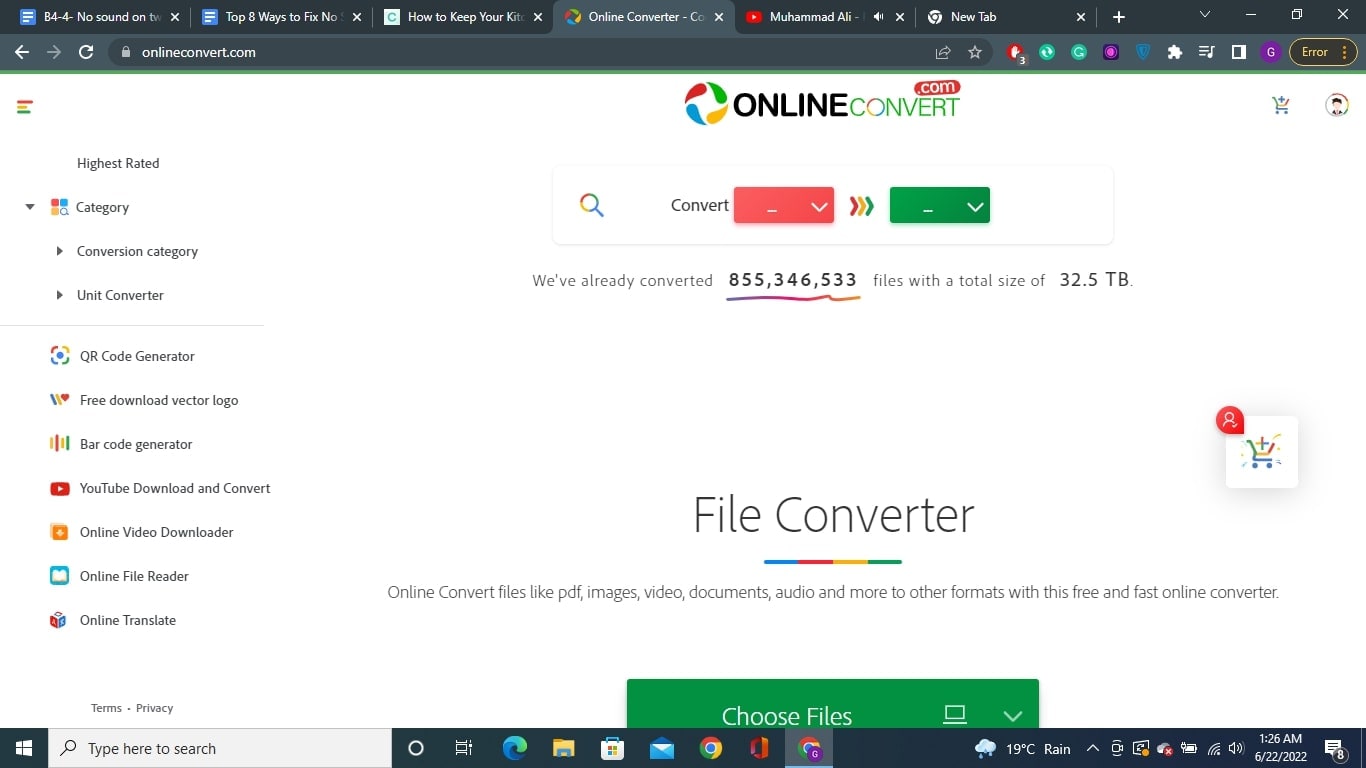
Caractéristiques de Online Convert
- Une solution unique pour tous les types de conversions
- Génère un code QR
- Effectuer le téléchargement et la conversion des vidéos YouTube d'un format à un autre
- Lecteur et traducteur de fichiers en ligne
Avantages et inconvénients
Avantages
1. Facile à utiliser grâce à la fonctionnalité de glisser-déposer
2. Prise en charge de plus de 400 formats
3. Offrir une excellente sécurité des données
Inconvénients
1. L'accès gratuit n'autorise que des fichiers d'une taille maximale de 3 Mo.
7. mp4compress
Mp4compress est un autre convertisseur de vidéo en direct de Twitter très facile à utiliser. Ce qui est le plus appréciable, c'est que vous n'avez rien à payer pour utiliser cet outil.
Il vous permet de télécharger un fichier de 500 Mo maximum. Vous pouvez convertir, compresser, mettre en niveaux de gris, stabiliser, redimensionner, supprimer le son et effectuer d'autres fonctions sur vos vidéos. Il est facile à utiliser avec une interface simple. Cependant, les options de téléchargement de fichiers sont limitées à la sélection d'un fichier ou au téléchargement d'un fichier vidéo. Vous ne pouvez pas glisser et déposer vos fichiers.
Il lui manque cependant un éditeur vidéo, qui pourrait être un excellent complément.
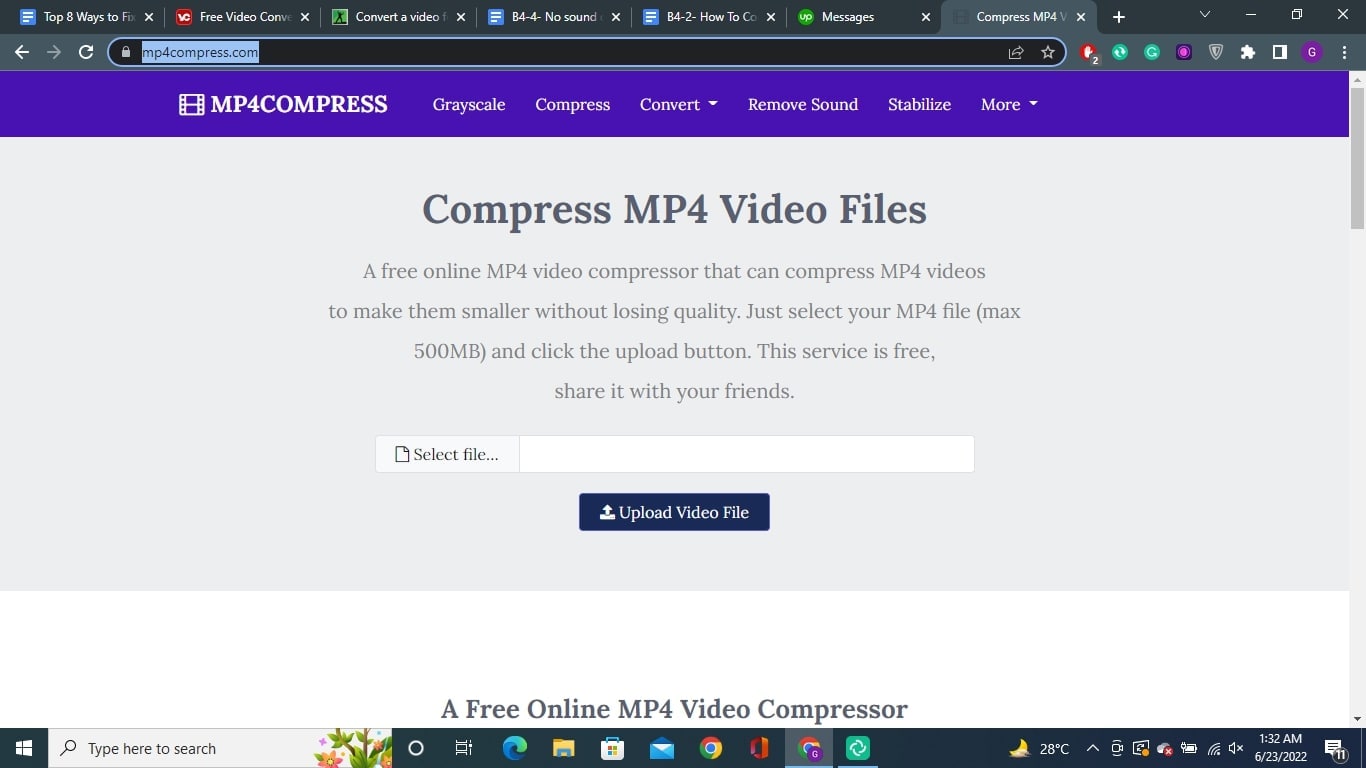
Caractéristiques de mp4compress
- Convertisseur en ligne qui prend en charge la conversion entre différents formats d'entrée et de sortie
- Supprimer le son d'une vidéo ou d'un fichier audio
- Stabilisez votre vidéo pour une meilleure visualisation
- Redimensionnez vos vidéos
Avantages et inconvénients
Avantages
1. Compression de fichiers volumineux sans perte de qualité
2. Les fichiers sont automatiquement supprimés après quelques heures
3. Service 100% gratuit
Inconvénients
1. Pas d'éditeur vidéo
Comment utiliser UniConverter pour éditer de l'audio et de la vidéo
Si vous avez besoin de réparer l'absence de son sur les vidéos Twitter, Wondershare UniConverter pourrait bien être la solution idéale. C'est très facile à utiliser.
Nous avons mentionné la méthode étape par étape que vous pouvez utiliser pour éditer vos fichiers audio et vidéo.
Étape 1 Téléchargez et installez UniConverter
Tout d'abord, vous devez télécharger et installer Wondershare UniConverter sur votre PC. Vous pouvez le faire en visitant le site officiel d'UniConverter et en cliquant sur le bouton Télécharger.
Lorsque vous cliquez sur le bouton Télécharger, un programme d'installation se télécharge sur votre ordinateur. Vous devez l'exécuter pour l'installation complète d'UniConverter.
Étape 2 Sélectionnez Video Editor et importez votre fichier
Après avoir téléchargé et installé UniConverter, lancez l'application sur votre PC et choisissez Éditeur vidéo dans le panneau situé sur le côté gauche.
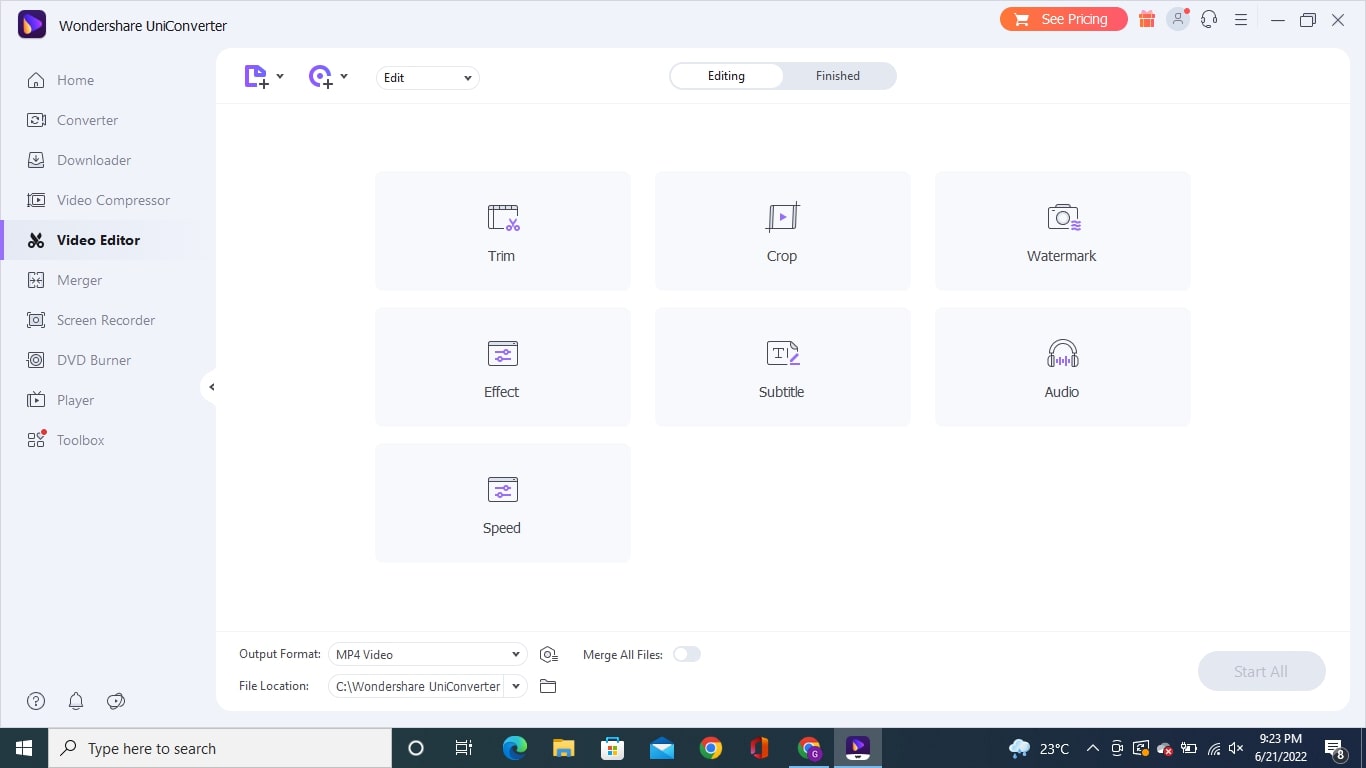
Lorsque vous accédez à l'éditeur vidéo, vous verrez un signe "+" ou un bouton "Ajouter un fichier" pour parcourir et télécharger le fichier cible.
Étape 3 Augmenter le volume
Une fois que votre fichier est importé ou téléchargé, il s'ouvre automatiquement dans un éditeur comme vous pouvez le voir dans l'image ci-dessous.
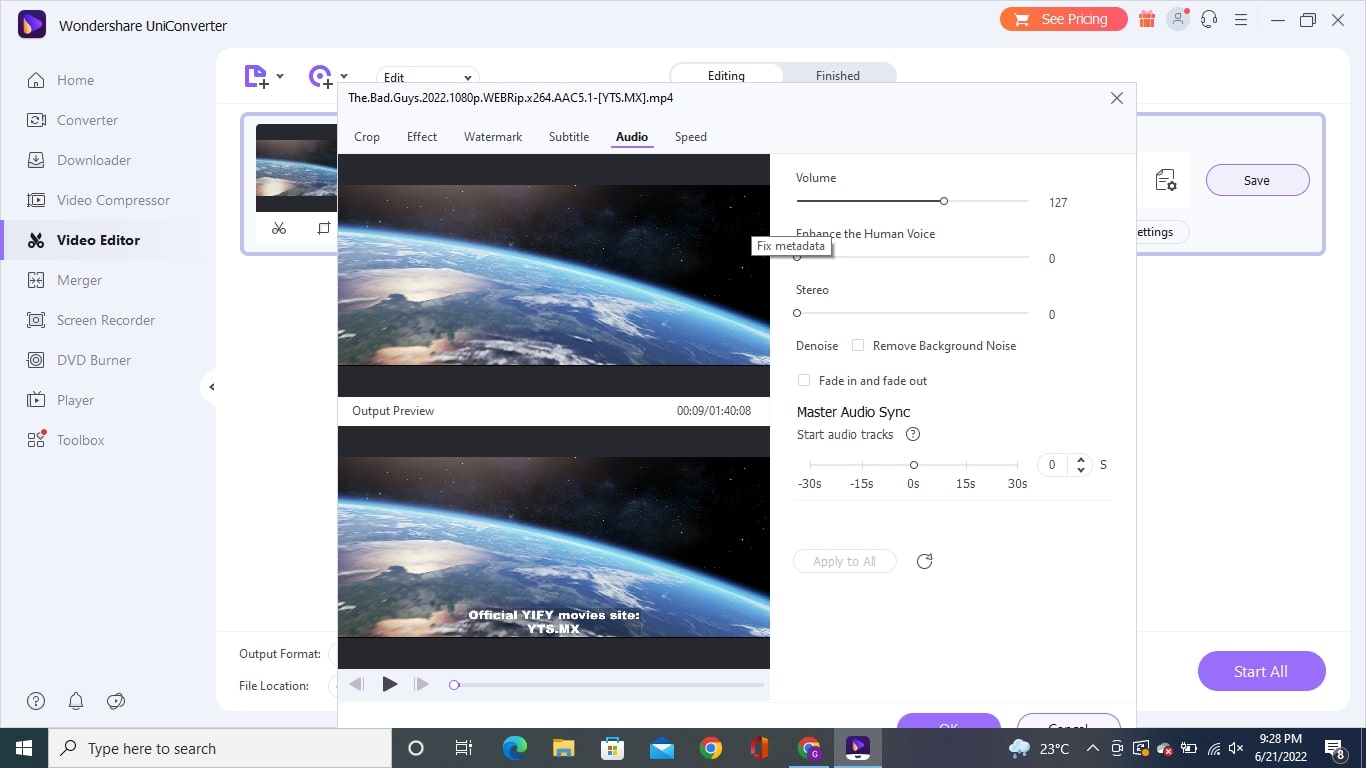
Si vous essayez de résoudre le problème de l'absence de son sur une vidéo Twitter, vous devez augmenter le volume dans la barre de défilement du volume, régler les paramètres Stereo, Denoise et Remove Background Noise.
Wondershare UniConverter offre également d'autres options d'édition telles que le recadrage, l'effet, la vitesse, le filigrane et le sous-titre.
Étape 4 Modifier un fichier audio
En utilisant UniConverter, vous pouvez également éditer vos fichiers audio. Lorsque vous êtes dans l'éditeur vidéo, cliquez sur le bouton Ajouter un fichier et sélectionnez le fichier audio cible pour l'éditer dans UniConverter.
Vous pouvez également cliquer sur l'onglet Audio dans l'éditeur pour importer le fichier audio.
Lorsque vous importez votre fichier audio, il s'ouvre dans un éditeur où vous pouvez régler les paramètres audio.
Conclusion
Il est courant de ne pas avoir de son sur les vidéos Twitter. Bien que cela puisse être frustrant, n'abandonnez pas l'application. Essayez plutôt les solutions mentionnées dans cet article et vous serez en mesure de résoudre le problème.
Ceci conclut notre guide sur la façon de réparer l'absence de son sur les vidéos Twitter et nous espérons qu'il vous aidera à résoudre ce problème.

Pierre Dubois
staff Éditeur